现场输入
现场输入会於素材栏列中显示。
大部分手提电脑有网络摄像头,所以使用手提电脑的话,这个选项便是首选。所有USB网络摄像头也会自动显示素材栏列中。
要使用现场输入,把它从菜单中拉到一个空的片段格上便可。它会变成一个你可触发或退出的片段。就像一般的片段,你可以改变它的性质,对它使用特效及怎样与其它图层混合。
当前不支持音频捕获。
撷取装置
除了使用基本的网络摄像头,你亦可以使用撷取装置。撷取装置有不同的形状与大小。有些是透过USB或Thunderbolt连接的外置盒子,有些则需要安装在你的电脑上。
撷取装置会使用一般的视频数据线像HDMI,SDI 或合成端子,然後转换成Resolume可使用的像素。你可以卜透过SDI连接至一个广播摄录机至撷取装置。然後,你可以使用 Resolume中的输入去制作PIPs 或进一步处理图像。
当然,你亦可以透过HDMI连接一台电脑的输出,使用它显示另一个VJ的输出或演讲者的Powerpoint演示。
Mac电脑视频撷取是透过AV Foundation。PC电脑,我们使用DirectShow。这意味你的如果你的撷取装置能在简单的撷取应用程序像Quicktime X, OBS 或Skype等运作,Resolume应该也能使用。
内置撷取支援
除了使用系统撷取系统,Resolume对於一些撷取装置的品牌也有内建支援。这意味你可以用最高的品质最低延迟运作。
内置支援是指Resolume直接从装置读取影像。它不需要先经过你电脑的中央处理器。跳过这一步意味输入与输出间的延迟会减至最低。
怎样才算最低的延迟? 这取决於解析度丶影格比率丶连接类型,装置及你电脑的硬件。如果透过PCIe或Thunderbolt连接的装置,你大概期望在1080p60的影片下,是60百分秒-100百分秒这个延迟范围。USB3.0的装置,则大概是约80百分秒-120百分秒的延迟范围。
提示!0延迟是没有可能的。你只可以从直接连接你的摄录栈至撷取装置得到最低延迟值。因为你显示的硬件也会产生小许延迟的。
我们支援由以下品牌制造的撷取装置
- Blackmagic
- Datapath
- AJA
内置支援亦意味你可以同时使用多个装置。如果装置支援多个输入的话,你就可以同时使用所有的输入。
如果装置支持它,Resolume会自动侦测现正播放的连接丶解析度丶色域空间及影格比率。
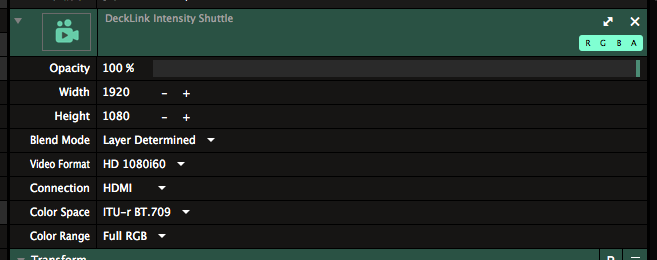
如果装置不支援自动侦测,你可能要手动输入这些资料。谨记这是纯科学,如果你的撷取设定与你的输入设定不一致,你的撷取装置将不能运作。
附加设置
每一张撷取卡都有其特定的设置。 Resolume会尽可能会自动设置。
Resolume会尽可能会自动设置。
有些选项不能自动选择及是与个人选择有关。所有隔行扫描的素材会进行处理防止抖动。
Blackmagic及AJA 撷取卡会让你为输入选取特定的色彩空间及范围,这样可以帮助那些不知道如何设置HDMI黑水平的客席VJs。
AJA 会让你决定来源的同步锁相,以及保持缓冲的格数是多少。
问题解答
内建支援不是指我们可以让撷取装置做一些它不能做的事。
当你的撷取装置有问题,先检查生产厂商自带的软件能否正常在输入中找到它。如果没有显示在上面,你很有可能在发送一些不被支援的视频讯号。
例如,Blackmagic使用特定的广播规格讯号, 如果你的来源不是发送正确的解析度及影格比率,它有可能会忽视那些来源讯号。
同一时间只有一个应用程序能使用撷取装置,所以,在你发送讯号至Resolume前,确保你关掉所有其他正在使用这个装置的软件。
Magewell
Magewell是一间出名制作撷居装置的中国公司,它透过PC的DirectShow或Mac的AVFoundation在Resolume中运作。
我们乐意为Magewell装置建立内置支援. 可惜,Magewell没有可运作於所有它们装置的单一软件工具开发包,所以我们无法提供内建支援。

